Einige Funktionen des Windows-Betriebssystems sind nur verfügbar, wenn Sie eine bestimmte oder neuere Version von Bluetooth ausführen. Für die Freigabe in der Nähe (eine Funktion zum Freigeben von Dateien zwischen zwei Windows 10-Computern) ist beispielsweise Bluetooth 4.0 oder eine neuere Version erforderlich.
Die Bluetooth-Versionsnummer wird in der Regel im Handbuch zu PCs oder auf der Produktinformationsseite des Herstellers angegeben. Wenn Ihr Laptop jedoch nur wenige Jahre alt ist, haben Sie wahrscheinlich das Handbuch verloren und können seine Informationen möglicherweise auch nicht im Internet finden.
Sie können sich jederzeit an den Hersteller Ihres PCs wenden, um die Bluetooth-Versionsnummer herauszufinden. Die Bluetooth-Version kann jedoch einfach über den Windows-Geräte-Manager ermittelt werden.
Methode 1 von 2
Überprüfen Sie die Bluetooth-Versionsnummer in Windows 10/8/7
Befolgen Sie die nachstehenden Anweisungen, um die Bluetooth-Version in Ihrem Windows-Laptop herauszufinden.
HINWEIS: Zusätzlich zu Windows 10 sollte diese Methode auch unter Windows 8 und Windows 7 funktionieren.
Schritt 1: Klicken Sie mit der rechten Maustaste auf die Schaltfläche Start in der Taskleiste und klicken Sie dann auf Geräte-Manager, um diese zu öffnen. Geben Sie alternativ den Geräte-Manager in das Suchfeld Start / Taskleiste ein und drücken Sie die Eingabetaste, um ihn zu öffnen.

Schritt 2: Erweitern Sie im Geräte-Manager-Fenster Bluetooth . Klicken Sie mit der rechten Maustaste auf den Eintrag Ihres Bluetooth-Adapters und klicken Sie dann auf Eigenschaften .

Schritt 3: Wechseln Sie zur Registerkarte Erweitert . Hier sollte die LMP- Version angezeigt werden (siehe Abbildung unten).

Die LMP-Versionen entsprechen den Bluetooth-Versionen wie folgt:
LMP 3.x - Bluetooth 2.0 + EDR
LMP 4.x - Bluetooth 2.1 + EDR
LMP 5.x - Bluetooth 3.0 + HS
LMP 6.x - Bluetooth 4.0
LMP 7.x - Bluetooth 4.
LMP 8.x - Bluetooth 4.2
LMP 9.x - Bluetooth 5.0
Zum Beispiel zeigt die LMP-Version 7.x des Bluetooth-Adapters an, dass Ihre Bluetooth-Version 4.1 ist. Wie Sie in der Abbildung oben sehen können, ist der Bluetooth-LMP meines Notebooks 8.4096, was bedeutet, dass die Version 4.2 ist.
Methode 2 von 2
Verwenden Sie den Bluetooth-Versionsfinder, um die Bluetooth-Version zu kennen
Es gibt ein Drittanbieter-Tool namens Bluetooth Version Finder, mit dem Sie die Bluetooth-Version kennen lernen können. Wählen Sie nach dem Herunterladen und Ausführen des Bluetooth-Versionsfinders auf Ihrem PC ein Bluetooth-Gerät aus dem Dropdown-Feld aus, um die Versionsnummer zu erfahren.

Möglicherweise möchten Sie auch wissen, wie Sie das fehlende Bluetooth-Symbol aus der Windows 10-Taskleiste wiederherstellen.
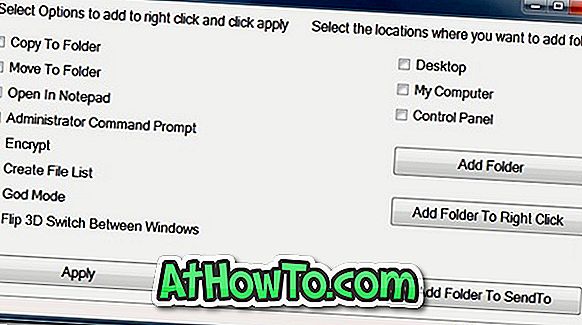



![Windows 7 ohne DVD / USB-Laufwerk installieren [Methode 1]](https://athowto.com/img/windows-7-guides/822/installing-windows-7-without-using-dvd-usb-drive.jpg)









